Fehlerbehebung bei Cisco CVP Call Studio mit Protokollen
Download-Optionen
-
ePub (217.6 KB)
In verschiedenen Apps auf iPhone, iPad, Android, Sony Reader oder Windows Phone anzeigen
Inklusive Sprache
In dem Dokumentationssatz für dieses Produkt wird die Verwendung inklusiver Sprache angestrebt. Für die Zwecke dieses Dokumentationssatzes wird Sprache als „inklusiv“ verstanden, wenn sie keine Diskriminierung aufgrund von Alter, körperlicher und/oder geistiger Behinderung, Geschlechtszugehörigkeit und -identität, ethnischer Identität, sexueller Orientierung, sozioökonomischem Status und Intersektionalität impliziert. Dennoch können in der Dokumentation stilistische Abweichungen von diesem Bemühen auftreten, wenn Text verwendet wird, der in Benutzeroberflächen der Produktsoftware fest codiert ist, auf RFP-Dokumentation basiert oder von einem genannten Drittanbieterprodukt verwendet wird. Hier erfahren Sie mehr darüber, wie Cisco inklusive Sprache verwendet.
Informationen zu dieser Übersetzung
Cisco hat dieses Dokument maschinell übersetzen und von einem menschlichen Übersetzer editieren und korrigieren lassen, um unseren Benutzern auf der ganzen Welt Support-Inhalte in ihrer eigenen Sprache zu bieten. Bitte beachten Sie, dass selbst die beste maschinelle Übersetzung nicht so genau ist wie eine von einem professionellen Übersetzer angefertigte. Cisco Systems, Inc. übernimmt keine Haftung für die Richtigkeit dieser Übersetzungen und empfiehlt, immer das englische Originaldokument (siehe bereitgestellter Link) heranzuziehen.
Inhalt
Einleitung
In diesem Dokument werden gängige Cisco Call Studio-Szenarien beschrieben, bei denen eine Fehlerbehebung durchgeführt werden muss, und es wird beschrieben, wo hierfür Protokolle abgerufen werden können.
Voraussetzungen
Anforderungen
Cisco empfiehlt, dass Sie über Kenntnisse in folgenden Bereichen verfügen:
- Cisco Call Studio
Verwendete Komponenten
Die Informationen in diesem Dokument basieren auf Cisco Call Studio 11.6 und/oder 12.0.
Die Informationen in diesem Dokument beziehen sich auf Geräte in einer speziell eingerichteten Testumgebung. Alle Geräte, die in diesem Dokument benutzt wurden, begannen mit einer gelöschten (Nichterfüllungs) Konfiguration. Wenn Ihr Netzwerk in Betrieb ist, stellen Sie sicher, dass Sie die möglichen Auswirkungen aller Befehle kennen.
Problem: Abrufen der Call Studio-Installationsprotokolle
Lösung
Call Studio-Installationsprotokolle finden Sie im Verzeichnis C:\Temp.
Hier ist ein Beispielausschnitt der Protokolle für eine Neuinstallation:
[10-20-2020 08:52:32] Informational: Starting Call Studio installation procedure...
[10-20-2020 08:52:32] Informational: Attempting to read version file: D:\CallStudio\Installer_Windows\VERSION
[10-20-2020 08:52:32] Informational: Welcome to the installation of the Cisco Unified Call Studio, Release 12.0.1.
[10-20-2020 08:52:34] Informational: User has passed the Copyrights notification screen.
[10-20-2020 08:52:37] Informational: User has accepted the license agreement.
[10-20-2020 08:52:38] Informational: User selected directory: C:\Cisco\CallStudio
[10-20-2020 08:52:38] Informational: User has selected target directory = C:\Cisco\CallStudio
[10-20-2020 08:52:39] Informational: LaunchApp - success running: Setting CALLSTUDIO_HOME environmental variable through setx: C:\Windows\system32\setx.exe
[10-20-2020 08:52:39] Informational: Installing the Vc++ redistributable exe from the path: C:\Users\ADMINI~1\AppData\Local\Temp\3\{7F6E4651-C47A-4607-8E9D-64A8B21F688F}\{763E1DF9-41BC-4C54-9705-A0C6D1594B26}\vcredist_x64.exe
[10-20-2020 08:52:41] WARNING: LaunchApp - Error 5100 while running: Attempting to silently install Vcredist_x64 using cmd=.
[10-20-2020 08:52:41] ERROR: Installation of VC++ redistributable failed.
[10-20-2020 08:52:41] Informational: Installation of VC++ redistributable failed.
[10-20-2020 08:53:13] Informational: Launching program C:\Users\ADMINI~1\AppData\Local\Temp\3\{7F6E4651-C47A-4607-8E9D-64A8B21F688F}\{763E1DF9-41BC-4C54-9705-A0C6D1594B26}\studio.bat with command line options "C:\Cisco\CallStudio\eclipse\jre\bin\java.exe" C:\Users\ADMINI~1\AppData\Local\Temp\3\{7F6E4651-C47A-4607-8E9D-64A8B21F688F}\{763E1DF9-41BC-4C54-9705-A0C6D1594B26}\ "C:\Cisco\CallStudio\eclipse\plugins\com.audiumcorp.studio.license\license"
[10-20-2020 08:53:14] Informational: Successfully added install path for registry key SOFTWARE\Cisco Systems, Inc.\Cisco Unified Call Studio\11.6.1
[10-20-2020 08:53:14] Informational: WriteLine successfully wrote to C:\Cisco\CallStudio\eclipseeclipse.ini
[10-20-2020 08:53:14] Informational: WriteLine successfully wrote to C:\Cisco\CallStudio\eclipseeclipse.ini
[10-20-2020 08:53:15] Informational: New Installation Complete.
Problem: Abrufen der Call Studio-Lizenzprotokolle
Lösung
Die Lizenz für Call Studio ist nur bis Version 11.6 gültig. Ab Version 12.0 ist für Call Studio keine Lizenz mehr erforderlich.
Die Lizenzprotokolle finden Sie hier:
Hier ist eine Beispiel-Protokolldatei: C:\Cisco\CallStudio\eclipse\workspace\.metadaten
!SUBENTRY 1 com.audiumcorp.studio.core 4 4 2019-07-24 14:33:13.797
!MESSAGE This installation of Call Studio cannot be used until it has been activated.
If you installed Call Studio more than 30 days ago, you are now required to activate it to use it.
To activate, restart Call Studio, enter your licensing information and click on the 'Activate >>' button.
!STACK 0
com.audiumcorp.license.client.LicenseException: This installation of Call Studio cannot be used until it has been activated.
If you installed Call Studio more than 30 days ago, you are now required to activate it to use it.
To activate, restart Call Studio, enter your licensing information and click on the 'Activate >>' button.
at com.audiumcorp.studio.core.license.LicenseManager.initialize(LicenseManager.java:184)
at com.audiumcorp.studio.core.CorePlugin.validateLicense(CorePlugin.java:325)
at com.audiumcorp.studio.core.CorePlugin.start(CorePlugin.java:308)
at org.eclipse.osgi.framework.internal.core.BundleContextImpl$1.run(BundleContextImpl.java:711)
at java.security.AccessController.doPrivileged(Native Method)
at org.eclipse.osgi.framework.internal.core.BundleContextImpl.startActivator(BundleContextImpl.java:702)
at org.eclipse.osgi.framework.internal.core.BundleContextImpl.start(BundleContextImpl.java:683)
at org.eclipse.osgi.framework.internal.core.BundleHost.startWorker(BundleHost.java:381)
at org.eclipse.osgi.framework.internal.core.AbstractBundle.start(AbstractBundle.java:299)
at org.eclipse.osgi.framework.util.SecureAction.start(SecureAction.java:440)
at org.eclipse.osgi.internal.loader.BundleLoader.setLazyTrigger(BundleLoader.java:268)
at org.eclipse.core.runtime.internal.adaptor.EclipseLazyStarter.postFindLocalClass(EclipseLazyStarter.java:107)
at org.eclipse.osgi.baseadaptor.loader.ClasspathManager.findLocalClass(ClasspathManager.java:463)
at org.eclipse.osgi.internal.baseadaptor.DefaultClassLoader.findLocalClass(DefaultClassLoader.java:216)
at org.eclipse.osgi.internal.loader.BundleLoader.findLocalClass(BundleLoader.java:400)
at org.eclipse.osgi.internal.loader.SingleSourcePackage.loadClass(SingleSourcePackage.java:35)
at org.eclipse.osgi.internal.loader.BundleLoader.findClassInternal(BundleLoader.java:473)
at org.eclipse.osgi.internal.loader.BundleLoader.findClass(BundleLoader.java:429)
at org.eclipse.osgi.internal.loader.BundleLoader.findClass(BundleLoader.java:417)
at org.eclipse.osgi.internal.baseadaptor.DefaultClassLoader.loadClass(DefaultClassLoader.java:107)
at java.lang.ClassLoader.loadClass(ClassLoader.java:358)
at com.audiumcorp.studio.builder.core.util.BuilderResources.isBuilderSupported(BuilderResources.java:138)
at com.audiumcorp.studio.builder.core.CorePlugin.validateLicense(CorePlugin.java:74)
at com.audiumcorp.studio.builder.core.CorePlugin.start(CorePlugin.java:60)
at org.eclipse.osgi.framework.internal.core.BundleContextImpl$1.run(BundleContextImpl.java:711)
at java.security.AccessController.doPrivileged(Native Method)
at org.eclipse.osgi.framework.internal.core.BundleContextImpl.startActivator(BundleContextImpl.java:702)
at org.eclipse.osgi.framework.internal.core.BundleContextImpl.start(BundleContextImpl.java:683)
at org.eclipse.osgi.framework.internal.core.BundleHost.startWorker(BundleHost.java:381)
at org.eclipse.osgi.framework.internal.core.AbstractBundle.start(AbstractBundle.java:299)
at org.eclipse.osgi.framework.util.SecureAction.start(SecureAction.java:440)
at org.eclipse.osgi.internal.loader.BundleLoader.setLazyTrigger(BundleLoader.java:268)
at org.eclipse.core.runtime.internal.adaptor.EclipseLazyStarter.postFindLocalClass(EclipseLazyStarter.java:107)
at org.eclipse.osgi.baseadaptor.loader.ClasspathManager.findLocalClass(ClasspathManager.java:463)
at org.eclipse.osgi.internal.baseadaptor.DefaultClassLoader.findLocalClass(DefaultClassLoader.java:216)
at org.eclipse.osgi.internal.loader.BundleLoader.findLocalClass(BundleLoader.java:400)
at org.eclipse.osgi.internal.loader.SingleSourcePackage.loadClass(SingleSourcePackage.java:35)
at org.eclipse.osgi.internal.loader.BundleLoader.findClassInternal(BundleLoader.java:473)
at org.eclipse.osgi.internal.loader.BundleLoader.findClass(BundleLoader.java:429)
at org.eclipse.osgi.internal.loader.BundleLoader.findClass(BundleLoader.java:417)
at org.eclipse.osgi.internal.baseadaptor.DefaultClassLoader.loadClass(DefaultClassLoader.java:107)
at java.lang.ClassLoader.loadClass(ClassLoader.java:358)
at java.lang.Class.getDeclaredConstructors0(Native Method)
at java.lang.Class.privateGetDeclaredConstructors(Class.java:2493)
at java.lang.Class.getConstructor0(Class.java:2803)
at java.lang.Class.newInstance(Class.java:345)
at org.eclipse.core.internal.registry.osgi.RegistryStrategyOSGI.createExecutableExtension(RegistryStrategyOSGI.java:184)
at org.eclipse.core.internal.registry.ExtensionRegistry.createExecutableExtension(ExtensionRegistry.java:905)
at org.eclipse.core.internal.registry.ConfigurationElement.createExecutableExtension(ConfigurationElement.java:243)
at org.eclipse.core.internal.registry.ConfigurationElementHandle.createExecutableExtension(ConfigurationElementHandle.java:55)
at org.eclipse.ui.internal.WorkbenchPlugin$1.run(WorkbenchPlugin.java:268)
at org.eclipse.swt.custom.BusyIndicator.showWhile(BusyIndicator.java:70)
at org.eclipse.ui.internal.WorkbenchPlugin.createExtension(WorkbenchPlugin.java:264)
at org.eclipse.ui.internal.registry.EditorDescriptor.createEditor(EditorDescriptor.java:235)
at org.eclipse.ui.internal.EditorManager.createPart(EditorManager.java:875)
at org.eclipse.ui.internal.EditorReference.createPartHelper(EditorReference.java:609)
at org.eclipse.ui.internal.EditorReference.createPart(EditorReference.java:465)
at org.eclipse.ui.internal.WorkbenchPartReference.getPart(WorkbenchPartReference.java:595)
at org.eclipse.ui.internal.EditorAreaHelper.setVisibleEditor(EditorAreaHelper.java:271)
at org.eclipse.ui.internal.EditorManager.setVisibleEditor(EditorManager.java:1459)
at org.eclipse.ui.internal.EditorManager$5.runWithException(EditorManager.java:972)
at org.eclipse.ui.internal.StartupThreading$StartupRunnable.run(StartupThreading.java:31)
at org.eclipse.swt.widgets.RunnableLock.run(RunnableLock.java:35)
at org.eclipse.swt.widgets.Synchronizer.runAsyncMessages(Synchronizer.java:135)
at org.eclipse.swt.widgets.Display.runAsyncMessages(Display.java:4140)
at org.eclipse.swt.widgets.Display.readAndDispatch(Display.java:3757)
at org.eclipse.ui.application.WorkbenchAdvisor.openWindows(WorkbenchAdvisor.java:803)
at org.eclipse.ui.internal.Workbench$33.runWithException(Workbench.java:1600)
at org.eclipse.ui.internal.StartupThreading$StartupRunnable.run(StartupThreading.java:31)
at org.eclipse.swt.widgets.RunnableLock.run(RunnableLock.java:35)
at org.eclipse.swt.widgets.Synchronizer.runAsyncMessages(Synchronizer.java:135)
at org.eclipse.swt.widgets.Display.runAsyncMessages(Display.java:4140)
at org.eclipse.swt.widgets.Display.readAndDispatch(Display.java:3757)
at org.eclipse.ui.internal.Workbench.runUI(Workbench.java:2609)
at org.eclipse.ui.internal.Workbench.access$4(Workbench.java:2499)
at org.eclipse.ui.internal.Workbench$7.run(Workbench.java:679)
at org.eclipse.core.databinding.observable.Realm.runWithDefault(Realm.java:332)
at org.eclipse.ui.internal.Workbench.createAndRunWorkbench(Workbench.java:668)
at org.eclipse.ui.PlatformUI.createAndRunWorkbench(PlatformUI.java:149)
at org.eclipse.ui.internal.ide.application.IDEApplication.start(IDEApplication.java:123)
at org.eclipse.equinox.internal.app.EclipseAppHandle.run(EclipseAppHandle.java:196)
at org.eclipse.core.runtime.internal.adaptor.EclipseAppLauncher.runApplication(EclipseAppLauncher.java:110)
at org.eclipse.core.runtime.internal.adaptor.EclipseAppLauncher.start(EclipseAppLauncher.java:79)
at org.eclipse.core.runtime.adaptor.EclipseStarter.run(EclipseStarter.java:344)
at org.eclipse.core.runtime.adaptor.EclipseStarter.run(EclipseStarter.java:179)
at sun.reflect.NativeMethodAccessorImpl.invoke0(Native Method)
at sun.reflect.NativeMethodAccessorImpl.invoke(NativeMethodAccessorImpl.java:57)
at sun.reflect.DelegatingMethodAccessorImpl.invoke(DelegatingMethodAccessorImpl.java:43)
at java.lang.reflect.Method.invoke(Method.java:606)
at org.eclipse.equinox.launcher.Main.invokeFramework(Main.java:622)
at org.eclipse.equinox.launcher.Main.basicRun(Main.java:577)
at org.eclipse.equinox.launcher.Main.run(Main.java:1410)
at org.eclipse.equinox.launcher.Main.main(Main.java:1386)
Problem: Abrufen von Call Studio-Fehlerprotokollen für Call Studio-Anwendungen
Lösung
Die Fehlerprotokollansicht erfasst alle Warnungen und Fehler, die von Plug-Ins protokolliert werden. Bei der zugrunde liegenden Protokolldatei handelt es sich um eine Protokolldatei, die im Metadaten-Unterverzeichnis des Arbeitsbereichs gespeichert ist. Die Fehlerprotokollansicht ist verfügbar unter Fenster > Ansicht anzeigen > Fehlerprotokoll. 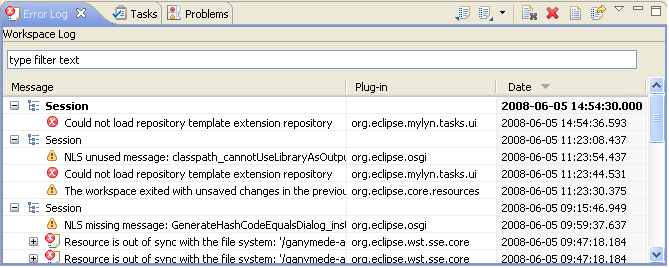
Ereignissortierung
Ereignisse in der Protokollansicht können in aufsteigender oder absteigender Reihenfolge nach Nachricht, Plug-in-ID oder Datum sortiert werden. Klicken Sie einfach auf die Spaltenüberschrift, auf der die Sortierung basieren soll. Der Abwärtspfeil in der Spaltenüberschrift gibt die absteigende Reihenfolge an. während der Pfeil nach oben eine aufsteigende Reihenfolge anzeigt.
Ereignisgruppierung
Ereignisse in der Protokollansicht können nach Sitzung oder Plug-in-ID gruppiert werden. Klicken Sie einfach in der Werkzeugleiste der Ansicht auf den Chevron und wählen Sie Gruppieren nach.
Ereignisfilterung
Sie können die Ansicht filtern, um Ereignisse eines bestimmten Typs oder einer bestimmten Sitzung anzuzeigen. Außerdem können Sie die Anzahl der Einträge in der Ansicht begrenzen. Filteroptionen sind unter Filter... im Dropdown-Menü in der Symbolleiste der Ansicht verfügbar.
Import- und Exportprotokolle
Um eine beliebige .log-Datei in die Ansicht zu importieren, drücken Sie die Symbolleisten-Schaltfläche Protokoll importieren, oder wählen Sie Protokoll importieren... aus dem Kontextmenü. Wählen Sie dann eine .log-Datei aus dem Dateisystem.
Um den aktuellen Inhalt der Protokollansicht in eine Datei zu exportieren, drücken Sie die Symbolleisten-Schaltfläche Protokoll exportieren, oder wählen Sie Protokoll exportieren... aus dem Kontextmenü. Geben Sie dann einen Dateinamen ein.
Protokolle löschen und löschen
Um den Ansichtsprotokollinhalt zu löschen, ohne die zugrunde liegende .log-Datei zu löschen, drücken Sie die Symbolleisten-Schaltfläche Protokoll löschen, oder wählen Sie Protokollanzeige löschen aus dem Kontextmenü.
Um die zugrunde liegende .log-Datei endgültig zu löschen, drücken Sie die Symbolleisten-Schaltfläche Protokoll löschen, oder wählen Sie im Kontextmenü die Option Protokoll löschen aus.
Veranstaltungsdetails
Vollständige Details zu einem bestimmten Ereignis können im Dialogfeld Ereignisdetails angezeigt werden, indem Sie auf einen bestimmten Eintrag doppelklicken oder Ereignisdetails aus dem Kontextmenü dieses Eintrags auswählen. Sie können das Datum, den Schweregrad, die Nachricht, den Exception Stack Trace (falls verfügbar) und die Sitzungsdaten jedes Ereignisses anzeigen.
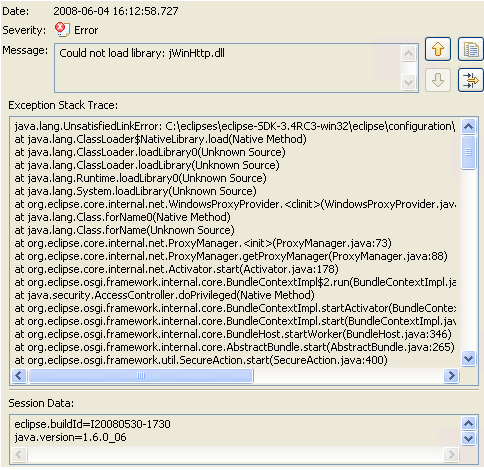
Sie können über die Pfeiltasten nach oben und nach unten von einem Eintrag zum nächsten navigieren.
Um den Fehler in die Zwischenablage zu kopieren, drücken Sie die Taste mit dem Bild der Zwischenablage.
Problem: Abrufen von Call Studio-Protokollen für die Anwendungsvalidierung
Lösung
Während Sie mit Ressourcen in der Workbench arbeiten, können verschiedene Builder Probleme, Fehler oder Warnungen automatisch in der Problemansicht protokollieren. Wenn Sie beispielsweise eine Java-Quelldatei speichern, die Syntaxfehler enthält, werden diese in der Problemansicht protokolliert. Wenn Sie auf das Symbol für ein Problem, einen Fehler oder eine Warnung doppelklicken, wird der Editor für die zugeordnete Ressource automatisch mit der entsprechenden Codezeile geöffnet.
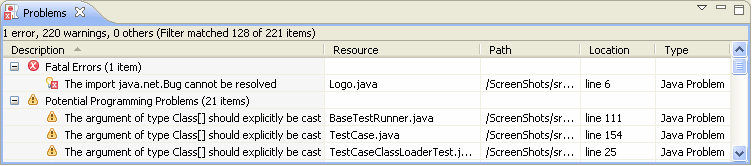
Standardmäßig werden Ihre Probleme in der Problemansicht nach Schweregrad gruppiert. Sie können sie auch nach Typ oder gar nicht gruppieren. Bestimmte Komponenten fügen ihre eigene Gruppierung hinzu. Zum Beispiel fügt die Java Development Tools (JDT) Unterstützung eine Java Problem Type Gruppe hinzu. Die Gruppierung kann über das Menü Gruppieren nach ausgewählt werden.
In der ersten Spalte der Problemansicht wird ein Symbol angezeigt, das die Art des Postens, die Kategorie und die Beschreibung angibt. Klicken Sie mit der linken Maustaste auf das Element, um die Datei in einem Editor zu öffnen, und markieren Sie die Zeile mit dem Problem.
Sie können den Inhalt der Problemansicht so konfigurieren, dass nur Warnungen und Fehler angezeigt werden, die einer bestimmten Ressource oder Ressourcengruppe zugeordnet sind. Dies erfolgt über den Dialog Inhalt konfigurieren, der im Dropdown-Menü verfügbar ist. Sie können der Problemansicht mehrere Filter hinzufügen und diese bei Bedarf aktivieren oder deaktivieren. Filter können entweder additiv (jedes Problem, das mindestens einen der aktivierten Filter erfüllt, wird angezeigt) oder exklusiv (nur Probleme, die alle Filter erfüllen, werden angezeigt) Die beiden beliebtesten Filter (Alle Fehler und Warnungen bei Auswahl) werden standardmäßig bereitgestellt.
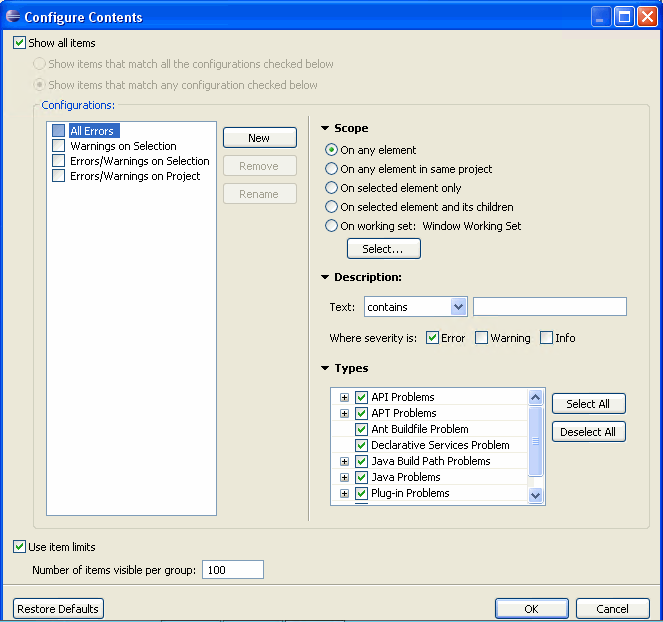
Probleme können behoben werden, indem Sie im Kontextmenü die Option Quick Fix auswählen. Die Liste der möglichen Entschließungen wird vorgestellt.
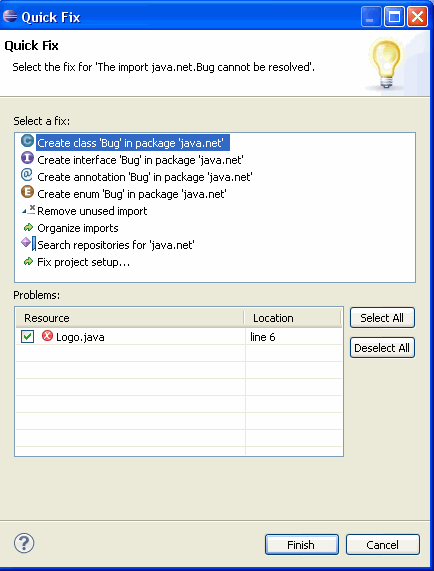
Um die Problemansicht zur aktuellen Perspektive hinzuzufügen, klicken Sie auf Fenster > Ansicht anzeigen > Andere... > Allgemein > Probleme.
Beiträge von Cisco Ingenieuren
- Shikhar ChoudharyCisco TAC-Techniker
Cisco kontaktieren
- Eine Supportanfrage öffnen

- (Erfordert einen Cisco Servicevertrag)
 Feedback
Feedback